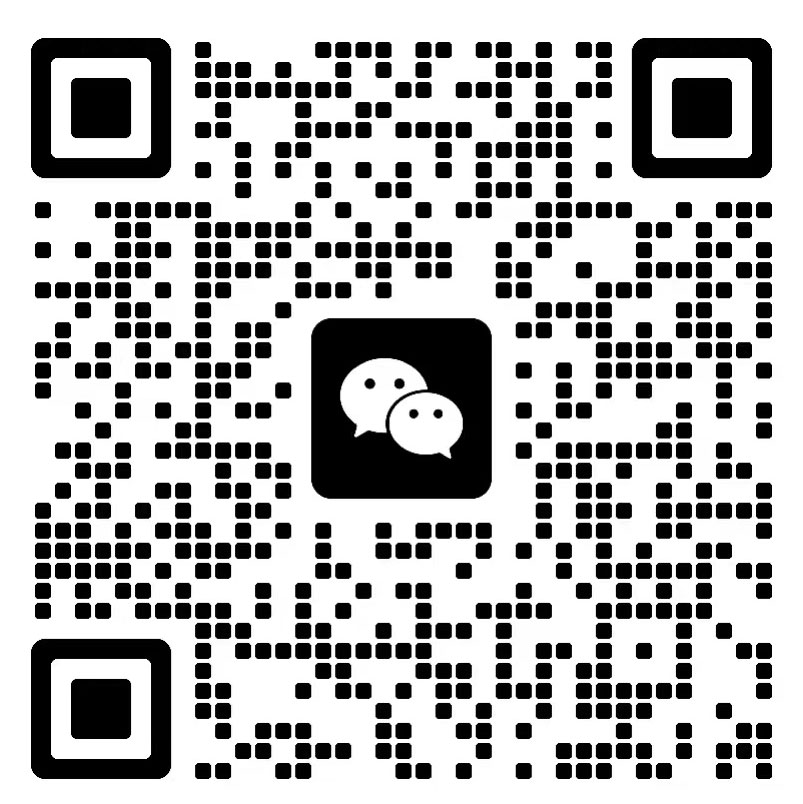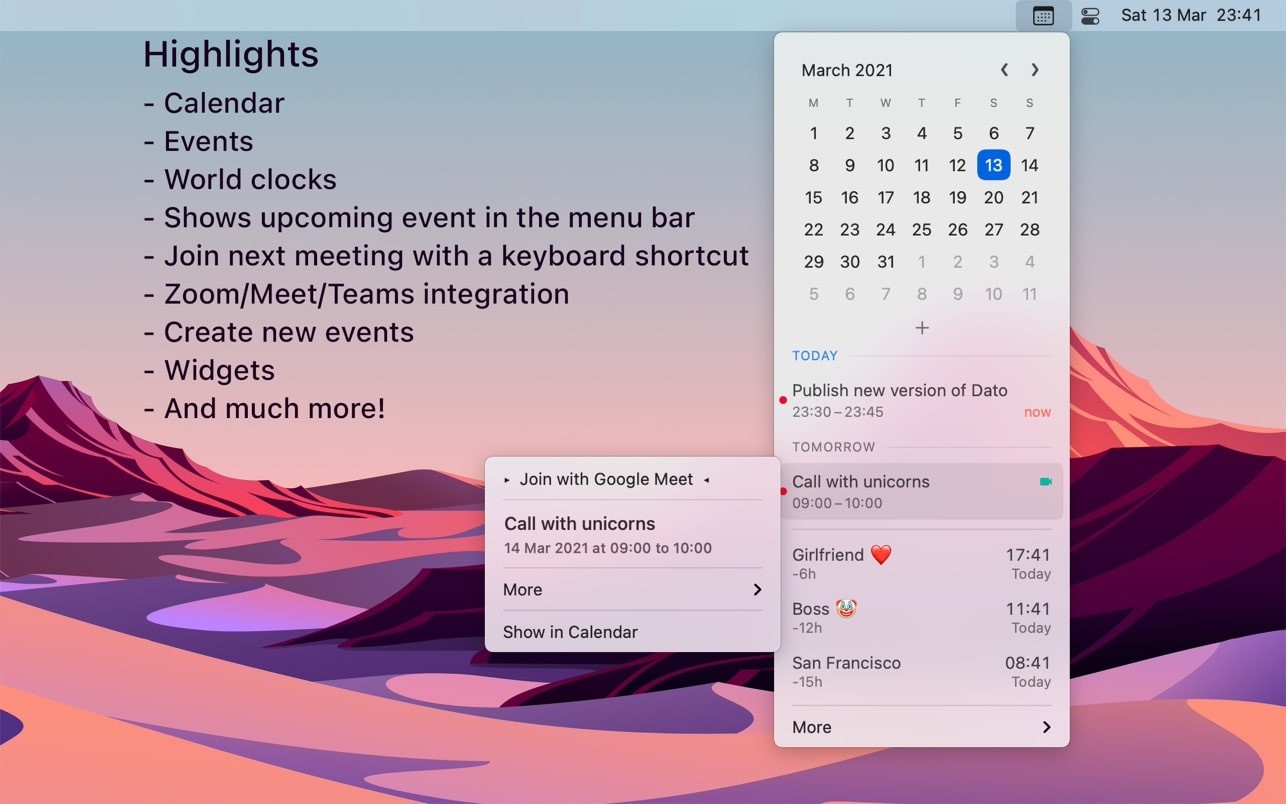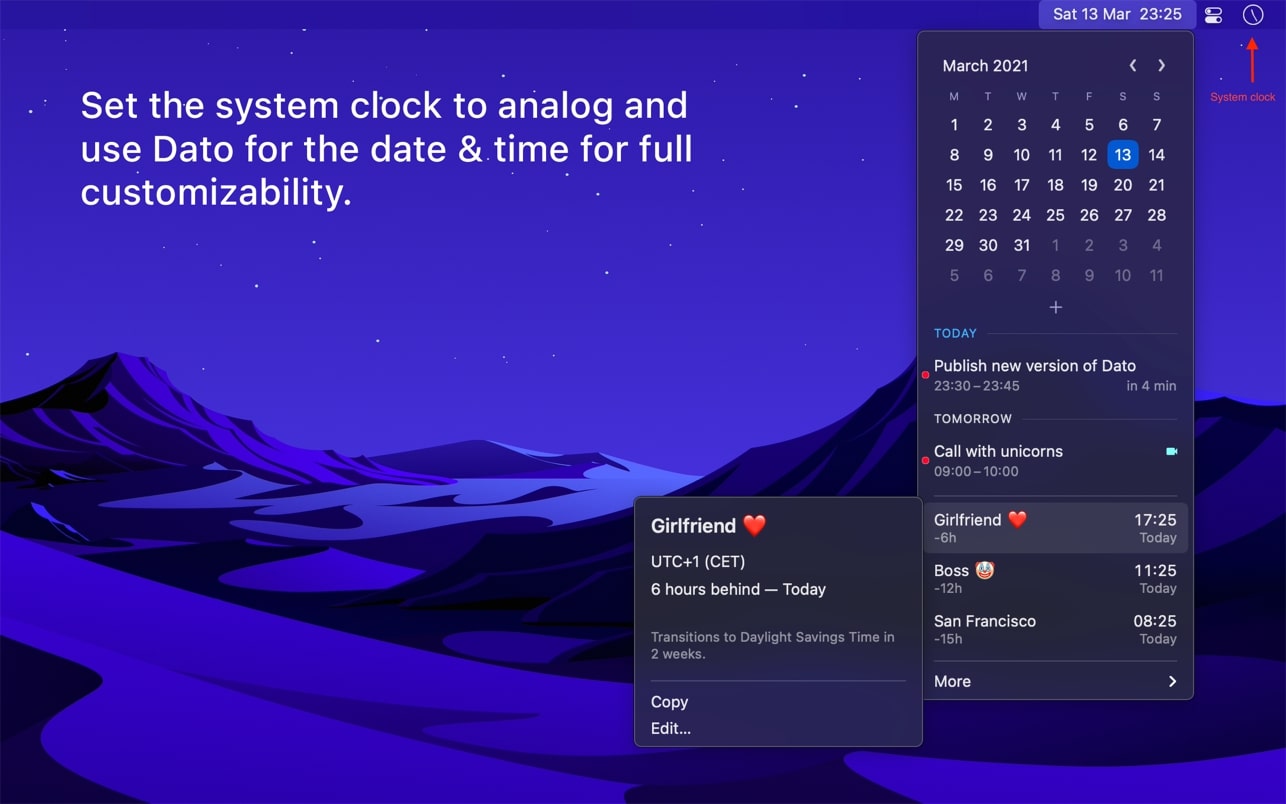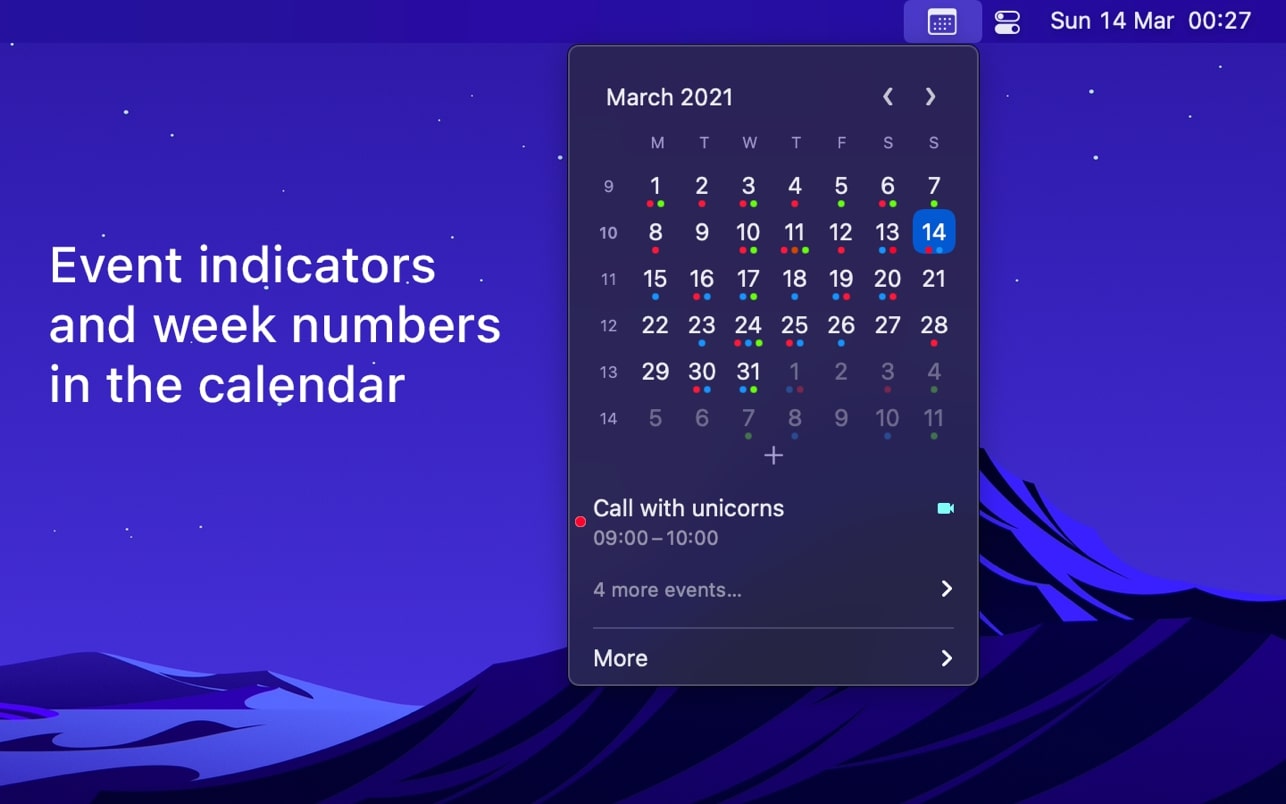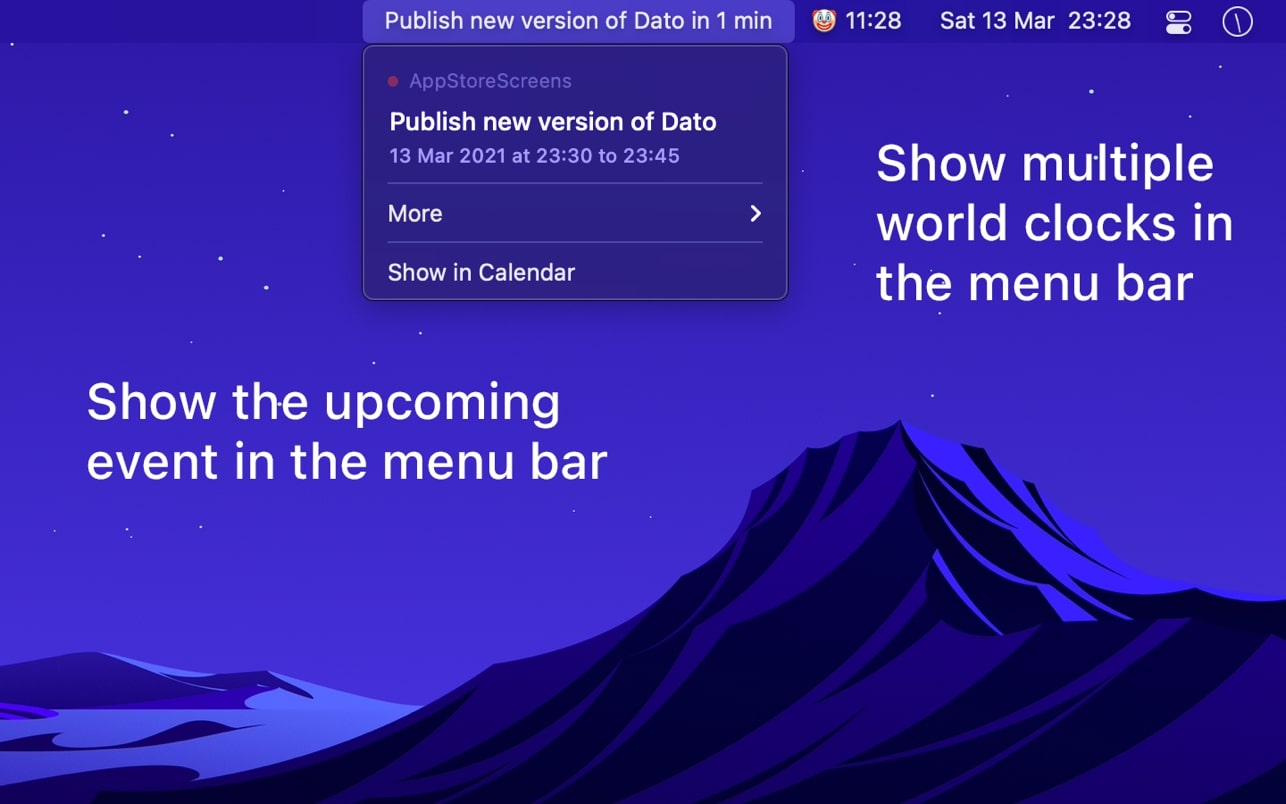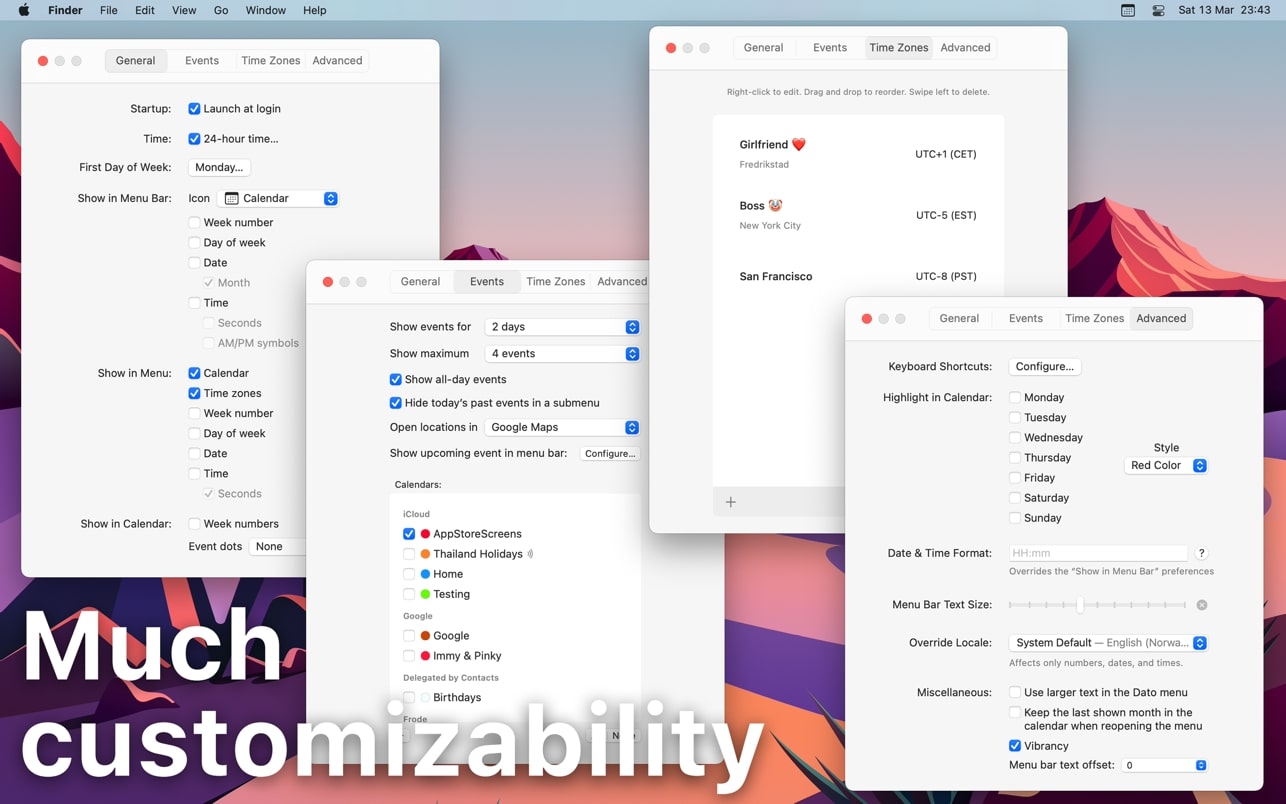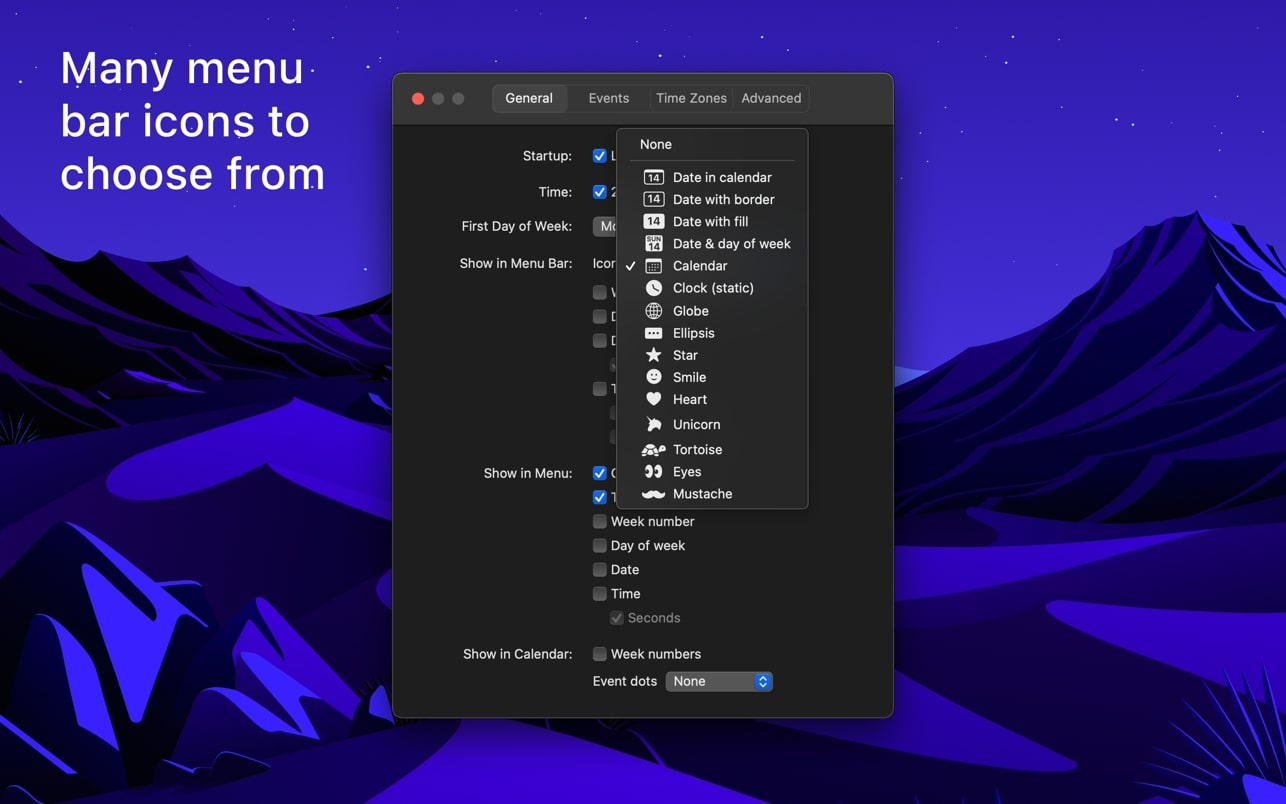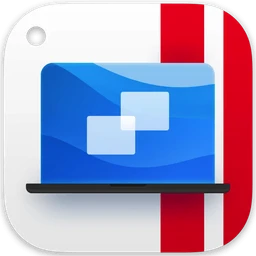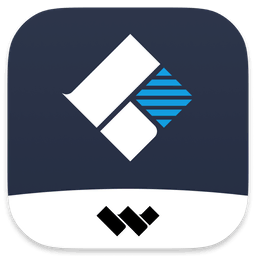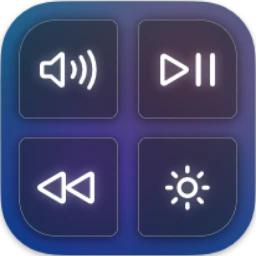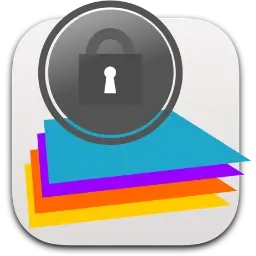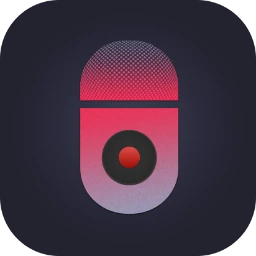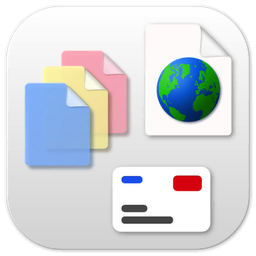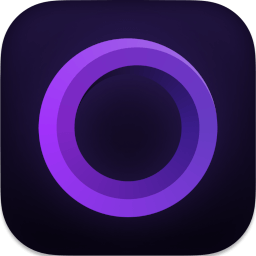Dato 在菜单栏中为您提供本地时钟、日期、多个世界时钟和即将发生的事件。 当您单击菜单栏中的 Dato 时,您将获得一个包含日历、日历事件和世界时钟的菜单。 所有这些都是高度可定制的。
一次性购买,永久免费更新。拿督永远不会基于订阅。
Dato 支持 MacOS 支持的所有语言环境和语言,包括菜单栏中的文本、日期、时间和日历,但菜单和设置仅提供英文版本。
中国用户须知:该应用程序仅以英语提供, 它将永远。
■ 特点
快速概览即将举行的活动
- 配置要显示的事件数量和天数
- 支持HTML格式的笔记。
- 在默认日历应用中快速显示事件
日历
- 周数
-徽章
- 突出显示一周中的特定日子
世界时钟
- 显示在拿督菜单或菜单栏中
- 自定义名称
- 离线搜索 15k 个城市
- 时间旅行(见未来/过去)
还有更多!
- 在菜单栏中显示即将举行的活动(例如 Fantastical、Meeter 和 MeetingBar)
- 使用可自定义的全局键盘快捷键加入下一次会议(Zoom/Meet/Teams)
- 创建事件(即使使用全局键盘快捷键)
- 支持macOS支持的所有日历服务(iCloud,Google,Outlook等)
- 菜单栏中的自定义日期和时间格式
- 集成Zoom,Google Meet和Microsoft Teams(显示事件图标和快速加入按钮)
- 许多菜单栏图标可供选择(例如日历日期,例如 Itsycal)
- 小部件:日期和时间、日历和世界时钟。
- 在时钟菜单栏或菜单中显示秒数
- 用于打开/关闭应用程序的全局键盘快捷键
- 应用程序中为高级用户提供了许多键盘快捷键
- 直接在网页版 Google 日历中打开 Google 日历中的日历活动
- 菜单栏中的自定义日期和时间颜色。
- 标签支持。
- 每小时信号
- 大文本模式
- 委派日历
- 日期和时间计算器
- 完全可定制
■ 小贴士
- 单击日历中的月份和年份戳(例如,“2020 年 4 月”),将所选日期更改为“今天”。
- 按住日历中的某一天可在默认日历应用程序中打开该日期(支持:日历、Fantastical 2、BusyCal、Outlook)
- 按箭头键更改日历上的日期
- 按空格键在日历上选择今天。
- 用两根手指在日历上滑动以更改月份,或在按住选项键的同时按左/右箭头键。
- 按住“shift”和“option”键的同时按左/右箭头键可更改日历中的年份。
- 按住“选项”按钮,同时按日历箭头切换到年份而不是月份。
- 在活动详情中,按“命令 + c”复制所选文本。
■ 常见问题
〉如何将AM/PM切换到时间?
Dato 坚持您在“系统偏好设置”› “语言与地区”中设置的内容。
〉 您可以添加 Google 日历支持吗?
这已经受支持。 只需将您的 Google 日历添加到日历应用程序,然后在 Dato 设置中打开日历。
〉 如何更改一周的第一天?
Dato 坚持您在“系统偏好设置”› “语言与地区”中设置的内容。
〉你能把这个应用程序翻译成我的语言吗?
整个日期和时间以及日历都与您的语言偏好相匹配。 我没有计划本地化应用程序本身。
〉我在日历应用程序中添加了日历,但它没有出现在拿督中
您需要在“数据›设置›事件”中启用日历。
〉 菜单栏中不显示数据
当菜单栏变得太大时,macOS 会隐藏拥挤的项目,因此可以隐藏 Dato。 尝试关闭菜单栏中的其他应用。 不幸的是,应用程序无法检测到这一点并提醒用户。